win10系统查看硬盘状态的方法
在使用win10系统过程中,如果遇到电脑运行速度不正常的话,我们可以先检测一下硬盘状态是否存在问题,那么要如何查看硬盘状态呢?针对这个问题,小编这就给大家带来win10系统查看硬盘状态的方法吧。
1、首先桌面下点击最右下角【通知】—【所有设置】;
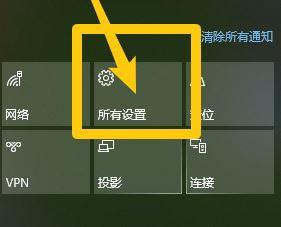
2、进入到windows设置,点击第一个【系统】;
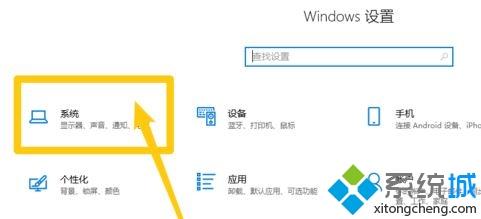
3、进入系统设置,点击左边的【 储存】;
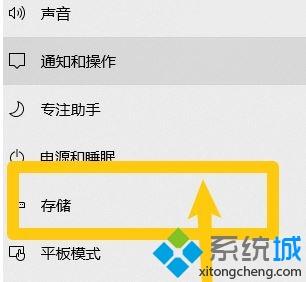
4、在右边点击想要查看的硬盘,使用情况(这里点D盘);
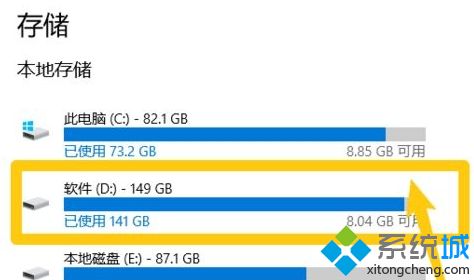
5、进入后就可以看到,各种文件所占的大小;
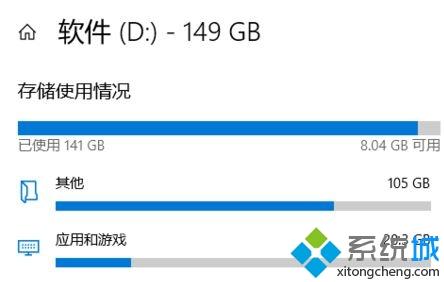
6、点击进去还可以进一步查看到具体的文件所在位置。
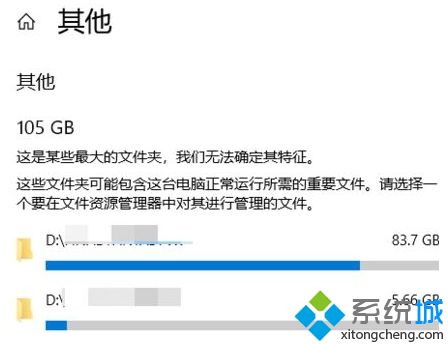
上述给大家介绍的便是win10系统查看硬盘状态的方法,如果你有需要的话可以参照上面的方法来查看。
相关教程:硬盘状态状态栏网速我告诉你msdn版权声明:以上内容作者已申请原创保护,未经允许不得转载,侵权必究!授权事宜、对本内容有异议或投诉,敬请联系网站管理员,我们将尽快回复您,谢谢合作!










